Modyfikowanie danych
Polecenie "Popraw"
Polecenie Popraw pozwala wyświetlić na ekranie formatkę edycji danych kontroli. Poniżej przykład:
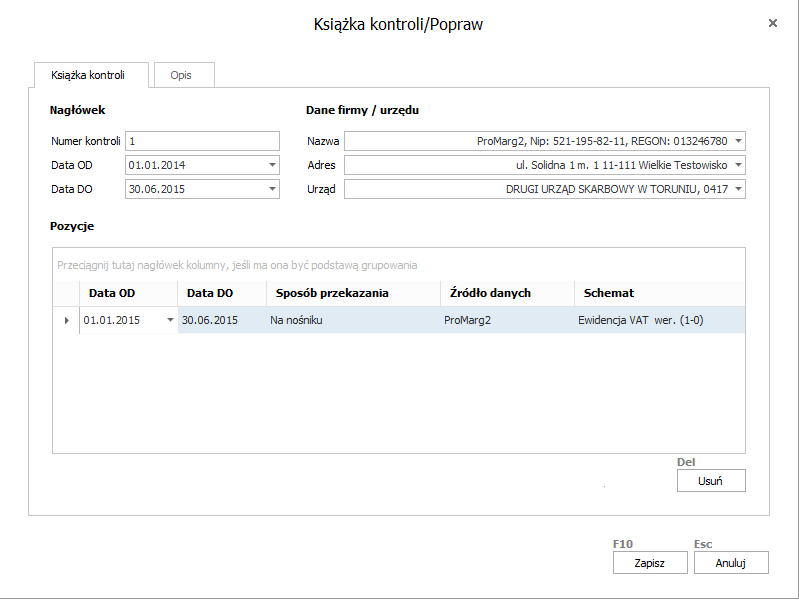
Formatka wygląda dokładnie tak samo jak formatka kreatora importu dedykowana do wprowadzania danych kontroli do książki kontroli. Na formatce można poprawić wcześniej wprowadzone dane lub je uzupełnić.
Polecenie "Usuń"
Nie można usuwać pozycji, których pliki zostały już wysłane na serwer produkcyjny Ministerstwa Finansów. Można natomiast usuwać wszystkie pozycje dziennika, które zostały wysłane na serwer testowy Ministerstwa Finansów.
Polecenie Usuń pozwala po wybraniu jednej lub wielu pozycji usunąć je z Dziennika. Analogicznie do polecenia Usuń działa klawisz [Del].
Usunięte zostaną z bazy danych informacje o pozycji dziennika oraz wszystkie pobrane dane $$JPK$$ zapisane w bazie danych WAPRO JPK Jednolity plik kontrolny natomiast utworzone pliki XML zapisane na dysku komputera **nie zostaną usunięte.
Polecenie "Drukuj UPO"
Przycisk Drukuj staje się aktywny po wskazaniu / zaznaczeniu pozycji wysłanych plików XML, których Status UPO = Odebrany.
Po wybraniu / wskazaniu pozycji pliku XML i przyciśnięciu przycisku Drukuj wydrukowana zostanie "papierowa" wersja odebranego dokumentu elektronicznego $$UPO$$. Dokumenty $$UPO$$ mogą być drukowane z programu seryjnie. Wystarczy zaznaczyć wiele pozycji z odebranym z serwera Ministerstwa Finansów$$UPO$$ i przycisnąć przycisk Drukuj.
Po wydrukowaniu na zakładce Wysyłanie seryjne, w kolumnie Dpojawi ikonka drukarki symbolizująca wydruk $$UPO$$ dla danej firmy, tak aby można było łatwo odfiltrować pozycje z listy, które nie były jeszcze wydrukowane i wydrukować je seryjnie.